|
|

ウイルスチェックサービス/
送信時チェック設定方法【Outlook Express】 |
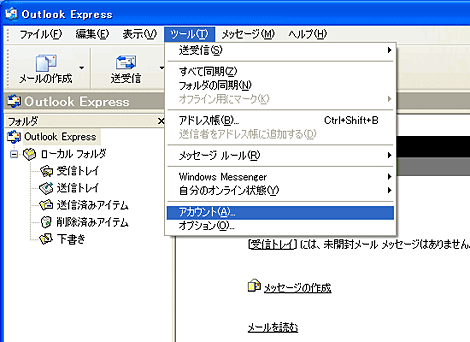
「ツール」 → 「アカウント」をクリックします。 |
 |

設定するアカウントを選択し「プロパティ」をクリックします。 |
 |
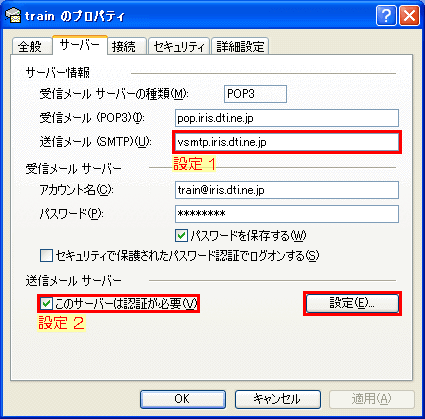
設定1:送信メールサーバーを変更します。
以下の項目を変更してください。
| 送信メール (SMTP) |
vsmtp.サブドメイン.dti.ne.jp |
|
※上の図はirisドメインの場合の設定です。
その他のドメインのお客様はサーバー設定情報をご参照ください。
設定2:送信時認証を有効にします。
以下の項目を変更してください。
設定1、2が終わりましたら「設定」をクリックします。 |
 |
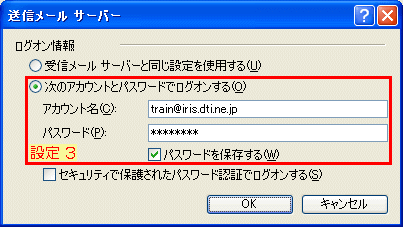
設定3:送信時認証の設定をします。
以下の項目を変更してください。
| 次のアカウントとパスワードでログオンする |
選択する。 |
| アカウント名 |
お客様メールアドレスを入力してください。 |
| パスワード |
メールパスワードを入力してください。 |
| パスワードを保存する |
必要に応じてチェックを入れてください。
※チェックを入れた場合、送信ごとパスワードを入力する必要がなくなります。 |
|
※「セキュリティで保護されたパスワード認証でログオンする」にはチェックを入れないでください。
設定が終わりましたら「OK」をクリックして設定を反映します。 |
|
■ ウイルスを検知した場合
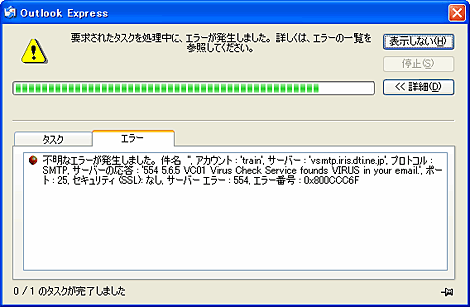
上記のエラー表示がポップアップします。 |
|
![設定マニュアル[電子メール関連設定]](../image/manual_subtitle03.gif)

![設定マニュアル[電子メール関連設定]](../image/manual_subtitle03.gif)